Três alternativas impressionantes para o Visualizador de fotos no Windows 10
Todo usuário do Windows 10 sabe que, neste sistema operacional, a Microsoft abandonou o aplicativo Windows Photo Viewer e o substituiu por um aplicativo universal menos funcional chamado Photos. Neste artigo, gostaria de chamar sua atenção para três impressionantes aplicativos alternativos que podem substituir o Windows Photo Viewer para que você recupere a funcionalidade, a usabilidade e a velocidade.
Propaganda
Embora seja possível restaurar o visualizador de fotos do Windows no Windows 10, há vários motivos para procurar uma substituição.
- O Windows Photo Viewer pode ser removido pela Microsoft a qualquer dia com uma nova atualização do Windows 10.
- Além disso, no Windows 10, o Windows Photo Viewer requer aceleração Direct3D, o que pode causar problemas de desempenho em hardware mais antigo e torná-lo inutilizável em uma máquina virtual como o VirtualBox.
- O Visualizador de Fotos do Windows oferece funcionalidades básicas, não é ultrarrápido e não possui muitos recursos e formatos compatíveis.
- O Windows Photo Viewer falha ao abrir uma imagem de um arquivo ZIP quando você clica duas vezes no Explorer.
Então, vamos ver quais alternativas de freeware e de alta qualidade podemos usar no Windows 10 em vez do Windows Photo Viewer.
IrfanView
IrfanView é um software muito antigo com o qual me familiarizei na era do Windows 98. Ao longo dos anos, o autor continuou seu trabalho árduo gratuitamente e aprimorou o aplicativo. Funciona bem em todas as versões modernas do Windows. A melhor característica do IrfanView é sua ampla gama de opções e preferências, o que o torna muito configurável.

IrfanView suporta um grande número de formatos de arquivo de imagem e pode ser estendido com plug-ins. Ele fornece uma série de ferramentas de edição de imagem, como corte, ferramenta de remoção de olhos vermelhos, redimensionamento e filtros básicos. Os botões da barra de ferramentas suportam skins. IrfanView também oferece uma interface de usuário multilíngue.
Além dos formatos de imagem, ele também pode reproduzir vários formatos de vídeo e áudio.
O IrfanView possui um recurso de apresentação de slides, que pode ser salvo como um protetor de tela.
 Ele também vem com um modo de navegador de diretório chamado "Miniaturas":
Ele também vem com um modo de navegador de diretório chamado "Miniaturas":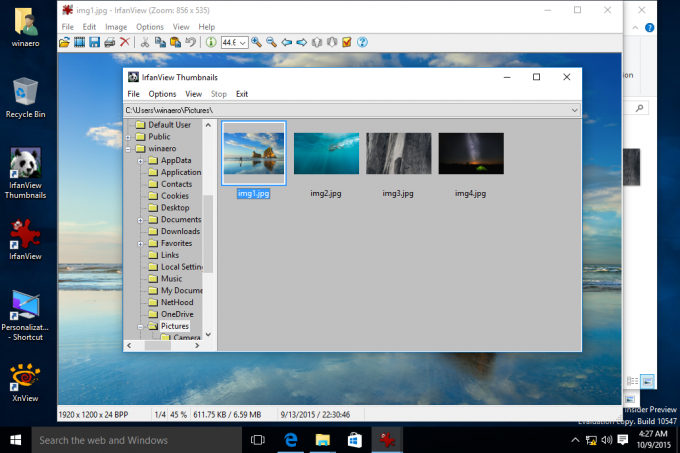 O IrfanView abre rapidamente e é muito leve em recursos do sistema. Ele pode ser usado para converter imagens de um formato para outro e também pode fazer conversões em lote. Você pode usar o IrfanView para capturar imagens.
O IrfanView abre rapidamente e é muito leve em recursos do sistema. Ele pode ser usado para converter imagens de um formato para outro e também pode fazer conversões em lote. Você pode usar o IrfanView para capturar imagens.
Existem algumas ressalvas com o IrfanView. Depois de instalar a versão atual do IrfanView, que é 4.40, percebi que ele vem com um software indesejado. Por padrão, ele oferece um plug-in para o seu navegador e tenta alterar o provedor de pesquisa padrão e a página inicial do navegador para Amazon. O usuário pode pular esta oferta, mas não é aceitável agrupar outro software para manter o aplicativo gratuito. Além disso, após a instalação, ele abre o navegador padrão do usuário para mostrar uma página de perguntas frequentes em seu próprio site. Isso causa uma experiência ruim para o usuário. Se você pode desculpar esses problemas, IrfanView é um ótimo software e um dos melhores substitutos do Windows Photo Viewer.
XnView
XnView é quase o mesmo aplicativo que IrfanView. XnView é o meu software preferido. Mudei para o XnView em 2001. XnView tem um navegador de imagem mais rápido e sua qualidade de renderização de imagem é muito melhor do que a que o IranView oferece. O XnView pode ser usado como um aplicativo portátil, pois uma de suas opções de download é apenas um arquivo ZIP sem um instalador.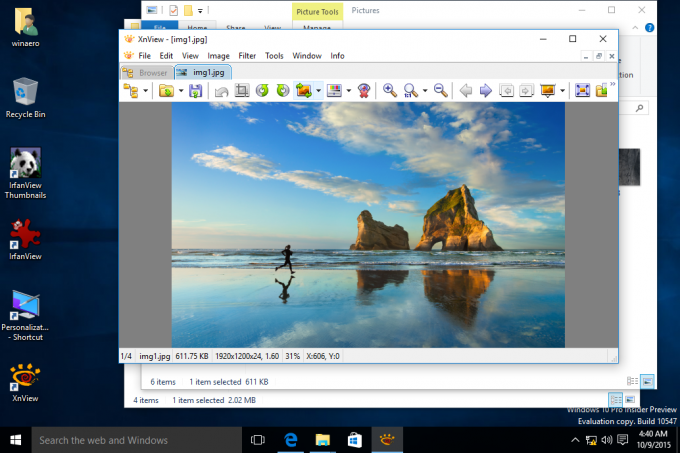
O XnView também oferece suporte a plug-ins, traduções em vários idiomas e uma ampla variedade de formatos de arquivos de imagem e mídia. Ele oferece um recurso de apresentação de slides, uma opção de captura de tela e muitas outras opções que podem ser úteis para todos.

Considero o XnView o melhor substituto para o Photo Viewer. Eu uso em todos os sistemas operacionais que instalei, no Linux também, com uma versão especial do Qt, que também é gratuita.
O XnView não vem com nenhum software indesejado de terceiros.
Imagine
Imagine é o terceiro aplicativo que vale a pena mencionar. Ele tem o poder e os recursos dos aplicativos analisados acima, mas o surpreendente é que o Imagine tem cerca de 1 MB! É o aplicativo mais rápido entre os revisados. Ele também possui plug-ins, ferramentas de captura de tela e conversor e muitas outras opções que você definitivamente achará úteis.
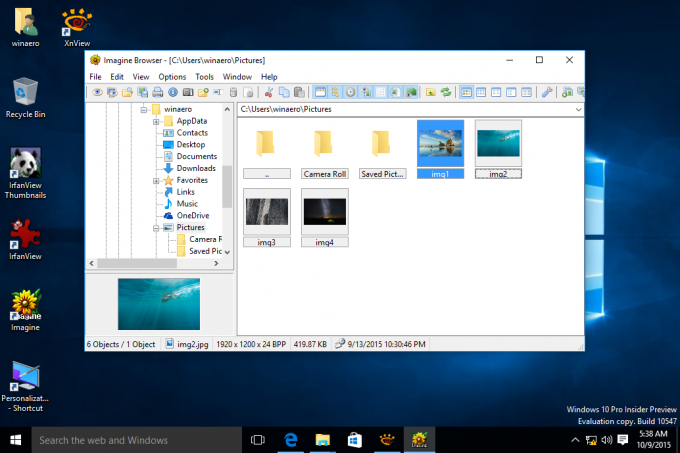
Ele não vem com outro adware ou malware. O Imagine também tem uma versão portátil. Todos esses recursos o tornam um dos melhores visualizadores de imagens disponíveis para Windows. Também é gratuito. O Imagine pode ser sua escolha final se você tiver um hardware de baixo custo, pois é muito leve.
Resumo
Todos os três aplicativos mencionados são peças de software impressionantes. Seus autores fizeram um trabalho notável para mantê-los leves, mas úteis, poderosos e gratuitos para uso pessoal. Experimente e decida por si mesmo qual aplicativo é o mais adequado para você.
No mundo do Windows, existem centenas de outros visualizadores de imagens que são bons, rápidos e úteis. Conte-nos nos comentários o que você está usando para visualizar suas imagens e por quê.
